- Partie 1. Déconnecter l'iPad de l'iPhone sur les paramètres de l'iPad
- Partie 2. Déconnecter l'iPad de l'iPhone via Find My App
- Partie 3. Déconnecter l'iPad de l'iPhone via iTunes/Finder
- Partie 4. Déconnecter l'iPad de l'iPhone sans mot de passe via FoneLab iOS Unlocker
- Partie 5. FAQ sur la déconnexion de l'iPad de l'iPhone
Déverrouillez l'identifiant Apple, supprimez le mot de passe de l'écran, contournez le temps d'écran.
- Rappel
- Histoire de Safari
- Marque-page Safari
- Vidéos
- Musique
- Contacts
- Calendrier
- App date
- SMS
- iMessage
- Notes
- Documents
- Photos
Méthodes utiles pour déconnecter efficacement l'iPad de l'iPhone
 Mis à jour par Lisa Ou / 31 mars 2023 17:00
Mis à jour par Lisa Ou / 31 mars 2023 17:00Je prévois de vendre mon iPad, je le déconnecte donc désormais de tous mes autres appareils. Malheureusement, j'ai oublié le mot de passe de mon iPad. Maintenant, je ne peux plus le déconnecter et le supprimer de mon iPhone. Comment déconnecter mon iPad de mon iPhone ?
Il existe de nombreuses raisons possibles pour lesquelles les gens souhaiteraient déconnecter leurs appareils iPad de leur iPhone et d'autres appareils. Peut-être envisagez-vous de vendre votre iPad mais ne parvenez pas à le déconnecter car vous avez oublié le mot de passe de l'identifiant Apple. Ou peut-être que vous ne savez pas comment faire parce que vous êtes nouveau sur iOS, ce qui est tout à fait compréhensible. Quelle que soit la situation, vous n'aurez plus à rencontrer de difficultés, car cet article vous présentera les solutions qui vous aideront à résoudre ce problème. Après avoir lu cet article, vous pouvez réussir à déconnecter l'iPad de votre iPhone en utilisant les méthodes les plus utiles. Passez maintenant aux parties suivantes pour commencer.
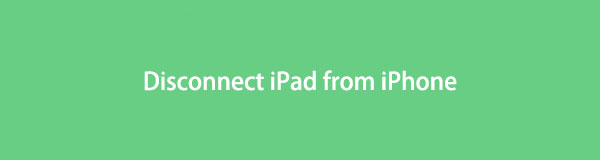

Liste de guide
- Partie 1. Déconnecter l'iPad de l'iPhone sur les paramètres de l'iPad
- Partie 2. Déconnecter l'iPad de l'iPhone via Find My App
- Partie 3. Déconnecter l'iPad de l'iPhone via iTunes/Finder
- Partie 4. Déconnecter l'iPad de l'iPhone sans mot de passe via FoneLab iOS Unlocker
- Partie 5. FAQ sur la déconnexion de l'iPad de l'iPhone
Partie 1. Déconnecter l'iPad de l'iPhone sur les paramètres de l'iPad
La façon la plus courante de déconnecter un iPad d'un iPhone est sur le Paramètres application. Il suit les étapes les plus simples et il vous suffit d'utiliser votre iPad pour vous déconnecter. Mais comme il s'agit de la méthode la plus simple, vous ne pouvez pas faire grand-chose si vous rencontrez des problèmes plus compliqués, comme oubli de votre mot de passe Apple ID, etc.
Suivez les étapes simples ci-dessous pour déterminer comment déconnecter votre iPad de votre iPhone sur les paramètres de l'iPad :
Étape 1Déverrouillez votre iPad et trouvez le Paramètres icône de vos applications pour l'ouvrir. Après cela, appuyez sur votre profil de nom de compte en haut de l'écran Paramètres.
Étape 2Une fois que vous accédez à votre profil, faites défiler vers le bas jusqu'à ce que vous atteigniez le bas, où vous verrez le Se déconnecter languette. Appuyez dessus, puis vous devrez entrer votre identifiant Apple.
Étape 3Après cela, appuyez sur éteignez. Confirmez ensuite votre décision en appuyant sur Se déconnecter. Votre iPhone sera alors déconnecté de votre iPad.
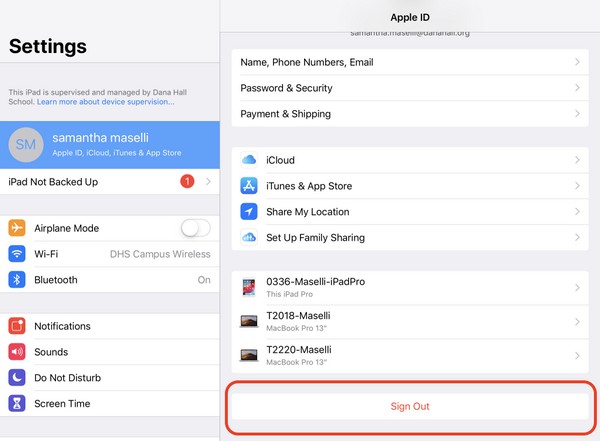
FoneLab vous aide à déverrouiller l'écran de l'iPhone, supprime l'identifiant Apple ou son mot de passe, supprime le temps d'écran ou le mot de passe de restriction en quelques secondes.
- Vous aide à déverrouiller l'écran de l'iPhone.
- Supprime l'identifiant Apple ou son mot de passe.
- Supprimez le temps d'écran ou le mot de passe de restriction en quelques secondes.
Partie 2. Déconnecter l'iPad de l'iPhone via Find My App
Une autre façon de déconnecter votre iPad de l'iPhone consiste à utiliser l'application Localiser. Cette application est préinstallée sur votre iPhone, vous n'avez donc pas besoin de la trouver dans l'App Store. Cependant, vous devez désactiver le verrouillage d'activation de votre iPad avant de le supprimer ou de le déconnecter de votre iPhone et d'autres appareils.
Suivez les étapes simples ci-dessous pour déterminer comment déconnecter l'iPad de l'iPhone via l'application Localiser :
Étape 1Désactivez le verrouillage d'activation de votre iPad en appuyant sur Paramètres > ID apple > Trouver mon sur votre iPad. Désactivez le Trouver mon iPad possibilité de le désactiver.
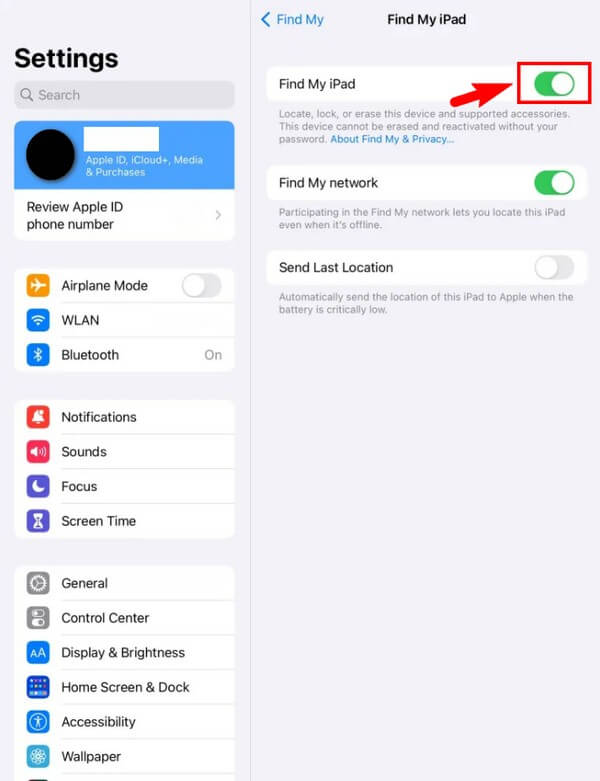
Étape 2Exécutez le Trouver mon app sur votre iPhone et appuyez sur le Compatibles option en bas à gauche de l'écran. Ensuite, choisissez votre iPad dans la liste des appareils.
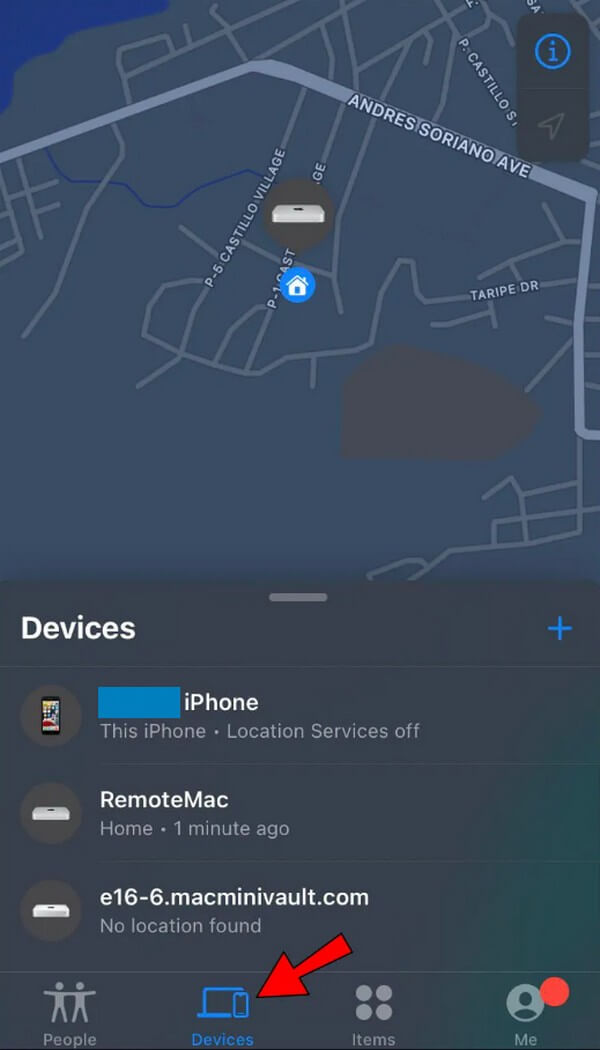
Étape 3Frappé Retirer ce périphérique en bas et confirmez la sélection en appuyant sur Effacer. Votre iPad sera alors déconnecté de votre iPhone.
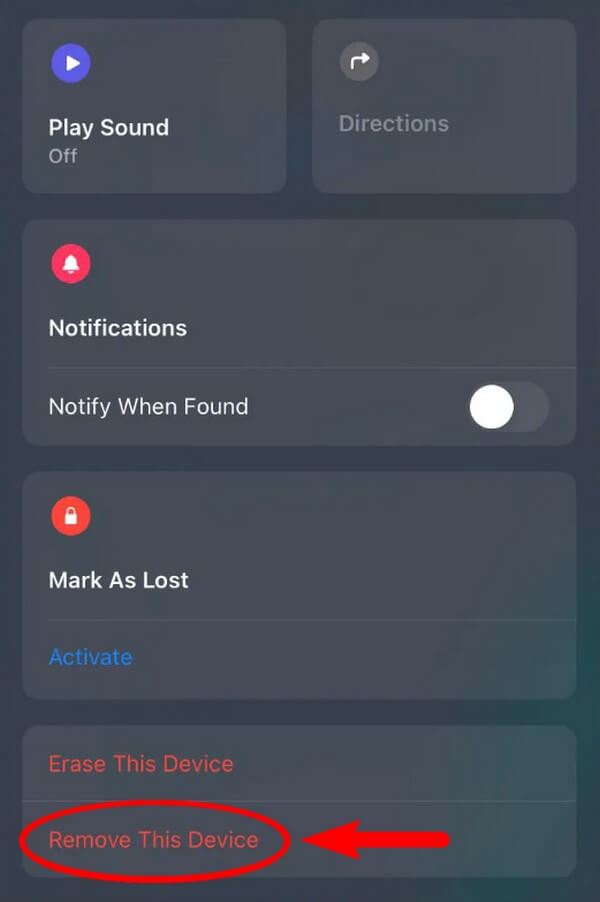
Partie 3. Déconnecter l'iPad de l'iPhone via iTunes/Finder
Vous pouvez également déconnecter votre iPad de l'iPhone en utilisant iTunes sur un ordinateur. Si vous supprimez l'iPad de votre iTunes, il sera également déconnecté de votre iPhone sous le même identifiant Apple.
Suivez les étapes simples ci-dessous pour déterminer comment déconnecter l'iPad de l'iPhone via iTunes :
Étape 1Exécutez iTunes sur votre ordinateur et connectez-vous au compte associé à votre iPad et iPhone.
Étape 2Cliquez Compte > Voir mon compte dans la barre de menus de l'interface. Sélectionnez ensuite Gérer les appareils pour faire apparaître la liste des appareils associés.
Étape 3Choisissez votre iPad dans la liste et cliquez sur Effacer pour le dissocier de votre iTunes et vous déconnecter de l'iPhone.
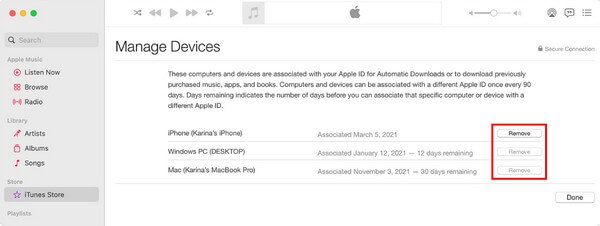
Mais notez qu'iTunes n'est désormais disponible que sur Windows et les versions antérieures de macOS. Il a été basculé sur Apple Music pour les derniers appareils macOS.
Partie 4. Déconnecter l'iPad de l'iPhone sans mot de passe via FoneLab iOS Unlocker
Si vous ne vous souvenez pas de votre mot de passe Apple ID pour traiter la déconnexion, l'outil le plus recommandé est le Déverrouilleur iOS FoneLab. Avec l'aide de ce programme, vous pouvez supprimer tous les mots de passe, codes d'accès, identifiants Apple, etc., en quelques minutes seulement. Ainsi, vous pourrez déconnecter l'iPad de votre iPhone en un rien de temps sans vous soucier des restrictions de mot de passe. FoneLab iOS Unlocker est disponible sur iOS 17 et les versions antérieures. Et son interface simple facilitera le processus de déconnexion. Par conséquent, vous pouvez l'utiliser rapidement même s'il s'agit de votre première utilisation d'outil.
FoneLab vous aide à déverrouiller l'écran de l'iPhone, supprime l'identifiant Apple ou son mot de passe, supprime le temps d'écran ou le mot de passe de restriction en quelques secondes.
- Vous aide à déverrouiller l'écran de l'iPhone.
- Supprime l'identifiant Apple ou son mot de passe.
- Supprimez le temps d'écran ou le mot de passe de restriction en quelques secondes.
Suivez les étapes simples ci-dessous pour déconnecter l'iPad de l'iPhone sans mot de passe via FoneLab iOS Unlocker :
Étape 1Visiter Déverrouilleur iOS FoneLabde la page de téléchargement officielle de , puis cliquez sur le Téléchargement gratuit onglet avec le logo Windows une fois que vous le voyez dans la zone de gauche. Pendant ce temps, cliquez sur le Aller sur Mac Option de version si vous utilisez d'abord un Mac. Le bouton de téléchargement avec le logo Apple apparaîtra alors. Choisissez la version en fonction de votre ordinateur, puis lancez le programme.
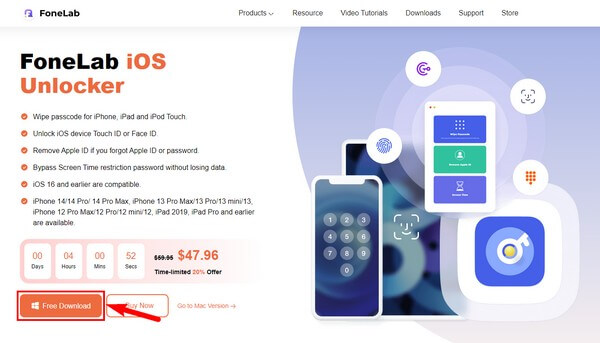
Étape 23 fonctionnalités clés du programme FoneLab iOS Unlocker seront disponibles sur l'interface principale. La fonction Effacer le code d'accès vous permet de supprimer l'écran de verrouillage de votre appareil iOS mot de passe, le Supprimer l'identifiant Apple fait ce que son nom l'indique, et le temps d'écran déverrouille le temps d'écran et récupère les restrictions. Choisir la Supprimer l'identifiant Apple fonction.
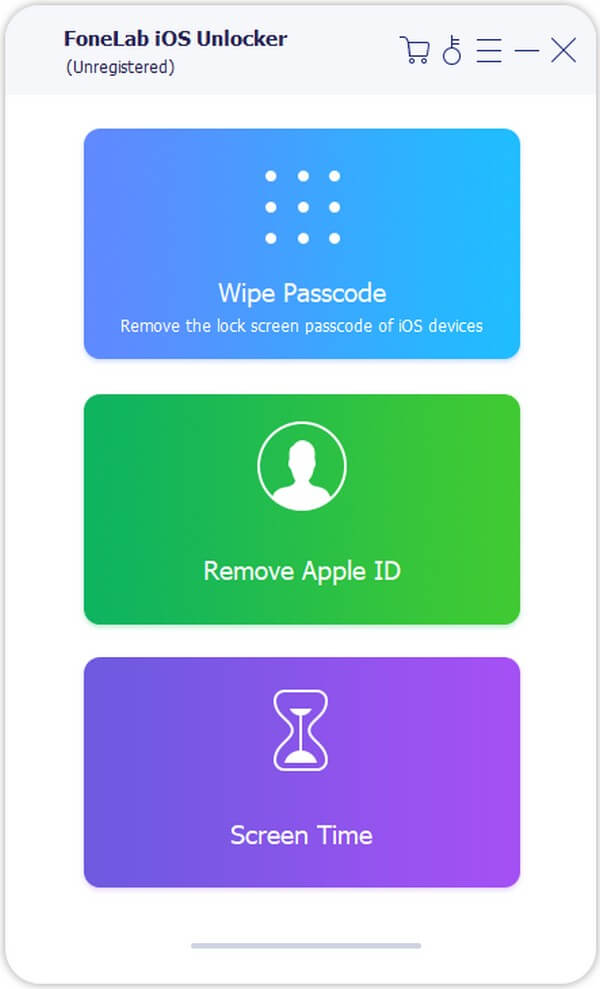
Étape 3Connectez votre iPad avec un câble USB à l'ordinateur et cliquez sur le Accueil bouton sur l'interface suivante. Ensuite, vérifiez si les informations de votre appareil sont correctes, y compris la catégorie, le type, le modèle et la version iOS de votre appareil. Appuyez ensuite sur le Accueil ci-dessous pour commencer à télécharger le micrologiciel.
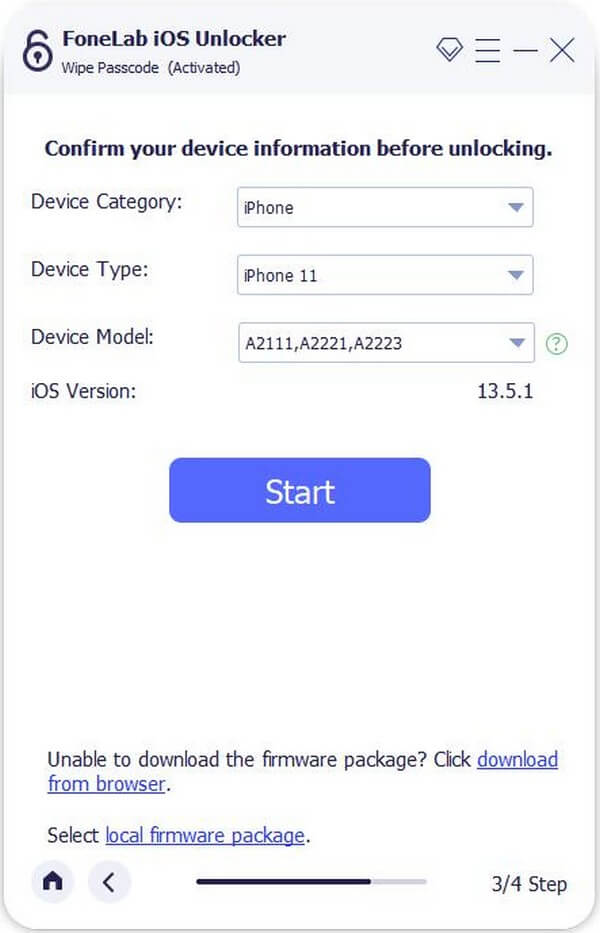
Étape 4Une fois le téléchargement terminé, cliquez sur Débloquer pour supprimer le verrou de l'iPad. Ensuite, vous pouvez enfin déconnecter l'iPad de votre iPhone sans vous souvenir de votre mot de passe Apple ID.
Eh bien, veuillez noter que tous les moyens mentionnés ci-dessus peuvent être utilisés si vous voulez savoir comment déconnecter l'iPhone de l'iPad.
FoneLab vous aide à déverrouiller l'écran de l'iPhone, supprime l'identifiant Apple ou son mot de passe, supprime le temps d'écran ou le mot de passe de restriction en quelques secondes.
- Vous aide à déverrouiller l'écran de l'iPhone.
- Supprime l'identifiant Apple ou son mot de passe.
- Supprimez le temps d'écran ou le mot de passe de restriction en quelques secondes.
Partie 5. FAQ sur la déconnexion de l'iPad de l'iPhone
1. Puis-je dissocier mes messages iPhone de l'iPad ?
Oui, vous pouvez. Sur votre iPad Paramètres, robinet Votre profil > iCloud > Mes Messages et désactivez-le pour qu'il cesse de se synchroniser avec les messages de votre iPhone. Alternativement, vous pouvez le faire sur votre iPhone Paramètres avec les mêmes étapes.
2. Pourquoi l'historique de navigation de mon iPhone s'affiche-t-il sur mon iPad ?
Votre navigateur Safari peut être synchronisé entre vos appareils iPhone et iPad. Par conséquent, l'historique de navigation de votre iPhone apparaît également sur votre iPad si vous êtes connecté au même identifiant Apple sur les deux appareils.
La déconnexion de vos appareils peut poser beaucoup de problèmes si vous n'êtes pas familier avec l'association de différents appareils Apple. C'est pourquoi nous avons rassemblé dans cet article les moyens les plus courants et les plus efficaces pour vous aider. Si vous avez besoin de plus d'aide, n'hésitez pas à revenir à tout moment.
FoneLab vous aide à déverrouiller l'écran de l'iPhone, supprime l'identifiant Apple ou son mot de passe, supprime le temps d'écran ou le mot de passe de restriction en quelques secondes.
- Vous aide à déverrouiller l'écran de l'iPhone.
- Supprime l'identifiant Apple ou son mot de passe.
- Supprimez le temps d'écran ou le mot de passe de restriction en quelques secondes.
